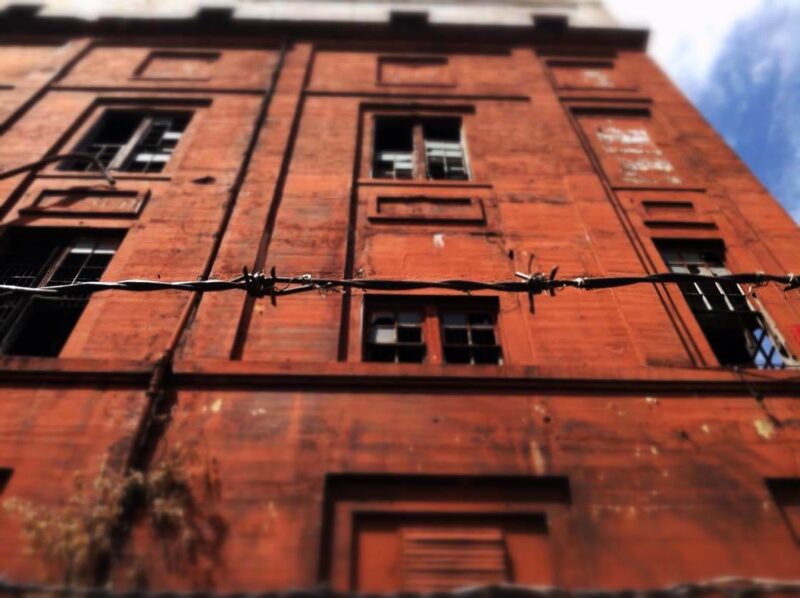Instagram недавно запустил новое отдельное приложение для создания коллажей под названием Layout. С помощью этого бесплатного приложения вы можете создать широкий спектр стилей фотоколлажей, используя до девяти различных изображений с вашего iPhone. Затем вы можете сохранить их в Camera Roll или поделиться ими на Instagram, однако для использования этого приложения вам не нужен аккаунт Instagram. В этой статье вы узнаете, что предлагает Layout для создания великолепных фотоколлажей на вашем iPhone.
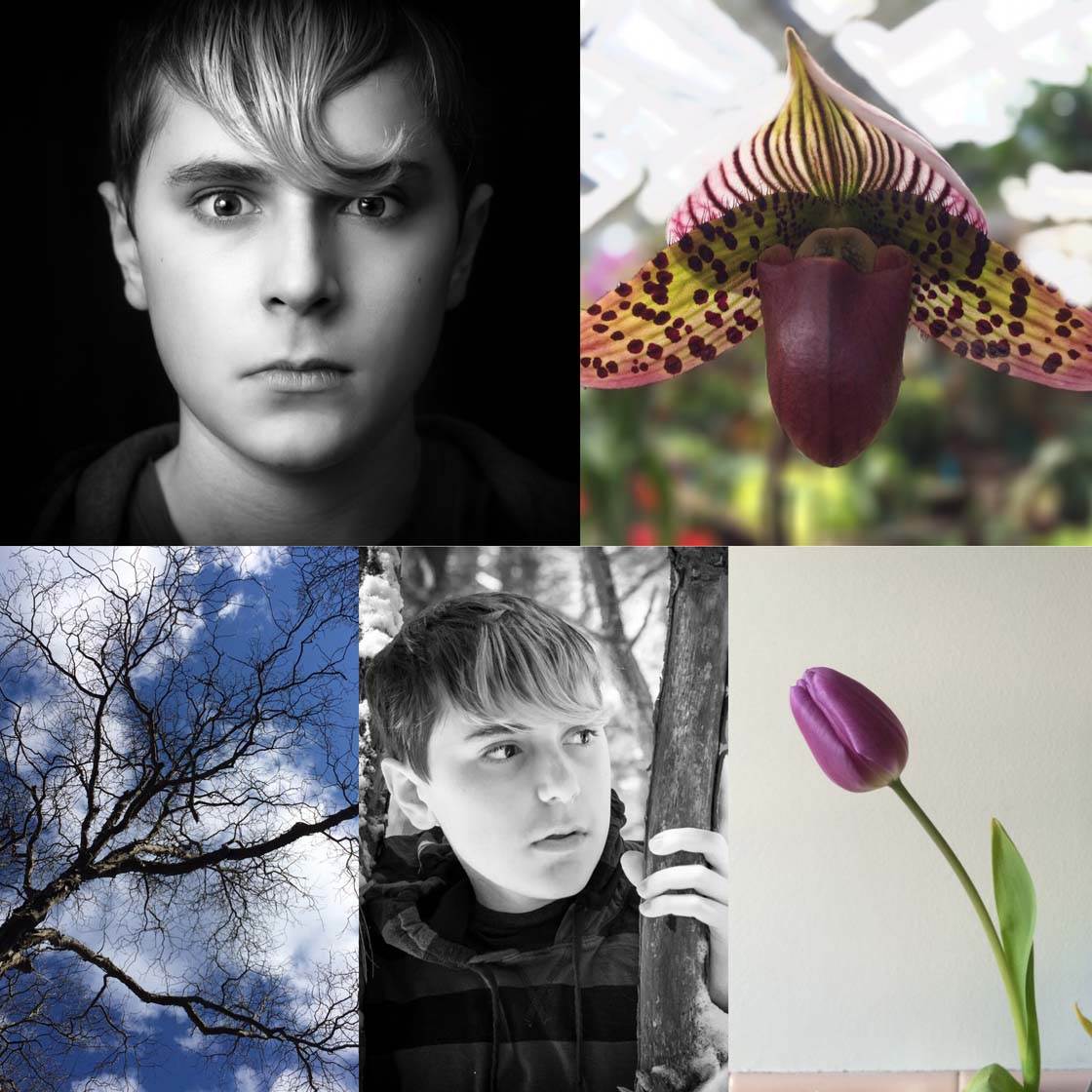
Что такое Layout App?
Приложение Layout было разработано с одной целью — создать фотоколлажи из фотографий iPhone. Layout не переполнен функциями и наворотами. Он делает только то, для чего создан, и делает это очень хорошо.
Честно говоря, я никогда не любил создавать фотоколлажи, поскольку они всегда казались мне немного диковинными. Однако простой пользовательский интерфейс Layout делает этот процесс намного проще, чем большинство других приложений для создания коллажей, а качество результатов просто фантастическое.
Если вы собираетесь держать на своем iPhone только одно приложение для создания фотоколлажей, и вам не нужны всевозможные причудливые формы и рамки, предлагаемые другими подобными приложениями, то новое приложение Layout от Instagram является главным претендентом на это место.
Layout можно бесплатно загрузить из App Store. Несмотря на то, что приложение’ было разработано Instagram и имеет встроенную функциональность для обмена коллажами непосредственно в вашей ленте Instagram, Layout — это отдельное приложение, поэтому вы можете загрузить и использовать его, даже если у вас нет аккаунта Instagram.
Так что давайте’ рассмотрим возможности Layout и покажем, как создать коллаж из фотографий iPhone.
Выберите макет коллажа
Когда вы открываете Layout, вам сразу же предоставляется возможность начать выбирать фотографии из Camera Roll. Вы можете сортировать фотографии по трем различным параметрам, показанным в нижней части экрана.
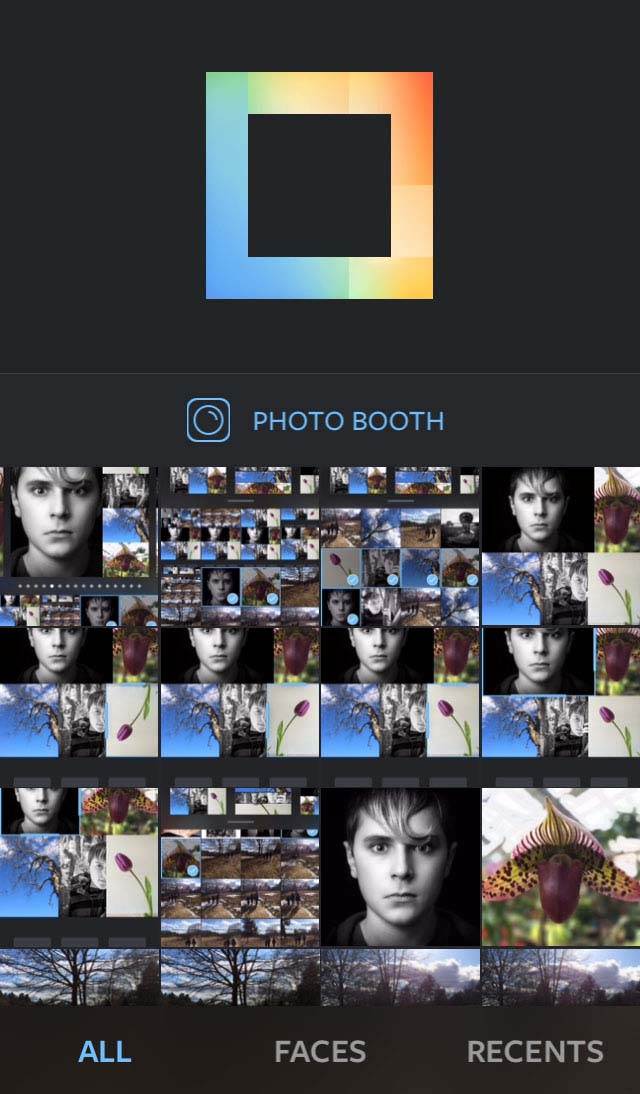
«Все» дает доступ ко всему рулону камеры. «Лица» фильтрует «Камеру» так, чтобы в ней отображались только изображения с человеческими лицами. В частности, это очень удобная функция для быстрого поиска фотографий людей.
И наконец, опция «Recent» ограничивает отображение только теми фотографиями, которые вы’ выбрали в Layout ранее (независимо от того, использовали вы их в конечном итоге или нет).
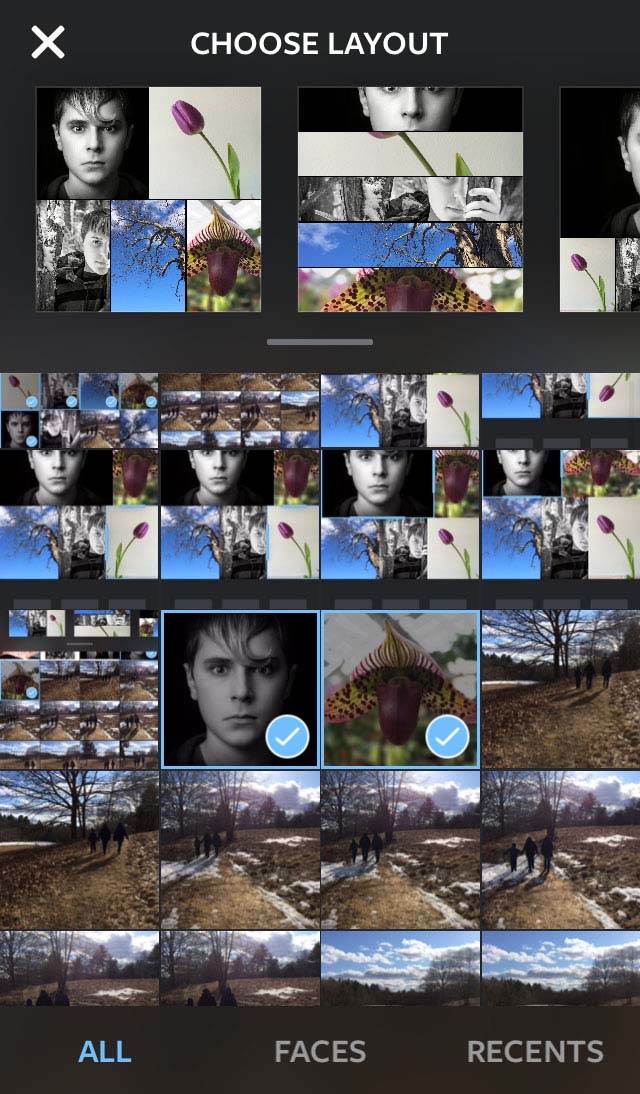
По мере того как вы начинаете выбирать фотографии, в верхней части экрана отображаются предлагаемые пользовательские макеты. Передвигая полосу между верхней и нижней частями экрана, можно регулировать размер предварительных изображений макетов в верхней части.
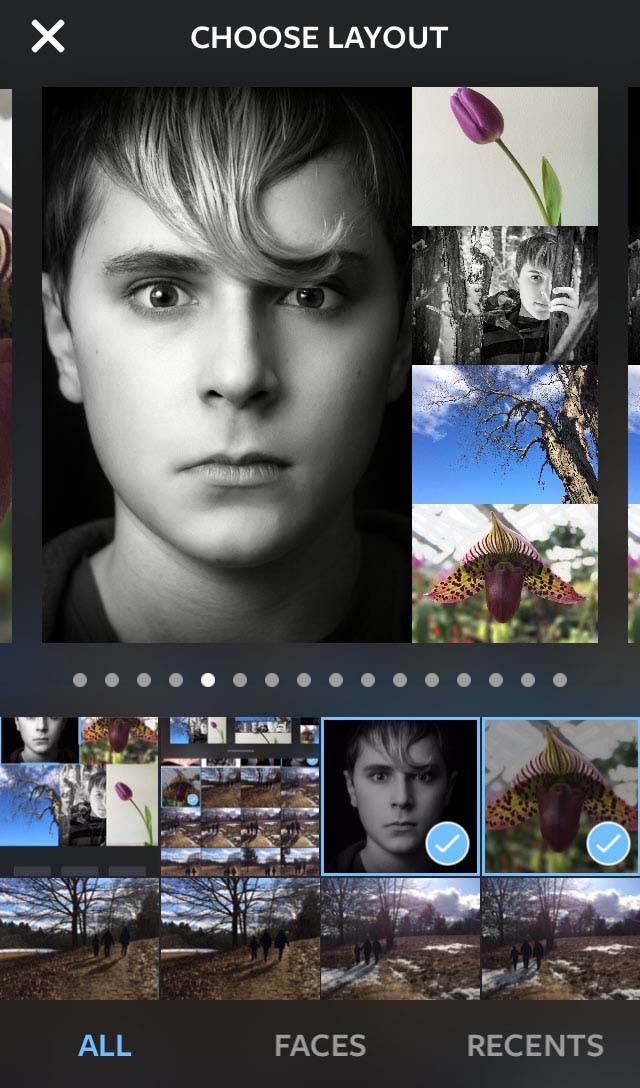
Вы также можете прокрутить примеры макетов влево или вправо, чтобы увидеть еще больше вариантов. Выбрав до девяти фотографий, выберите в верхней части экрана макет, наиболее близкий к желаемому виду/стилю.
После этого вы перейдете на экран редактирования для дальнейшей доработки коллажа, который мы рассмотрим в ближайшее время.
Сделайте фотографии с помощью фотобудки
Увлекательная функция, предлагаемая Layout, называется Photo Booth. Вместо того чтобы выбирать фотографии из рулона камеры, Photo Booth делает серию до четырех снимков с помощью фронтальной камеры iPhone’. Количество снимков можно настроить, нажав на цифру в правом нижнем углу экрана.

Поскольку Photo Booth использует фронтальную камеру iPhone с низким разрешением, она, конечно, не предназначена для серьезной съемки на iPhone, но ее можно весело использовать в кругу друзей и семьи.
Настройте свой коллаж
После того как вы выбрали фотографии и базовый макет, вы можете внести всевозможные изменения на экране редактирования. Вы можете переставлять фотографии, просто перетаскивая их из одной ячейки в другую.

Вы можете изменить размер фотографии, перетащив одну из выделенных сторон синего поля, которое появляется после нажатия на фотографию.
Обратите внимание, что изменение размера одной фотографии может повлиять на размеры соседних фотографий, поскольку общая сетка макета корректируется в зависимости от размера конкретного изображения, размер которого вы изменяете. Вы также можете настроить кадрирование каждой фотографии, перетаскивая ее в пределах занимаемого ею пространства сетки.
Вы можете использовать функцию «Заменить» в нижней части экрана, чтобы поменять отдельные фотографии в макете на другие из своего Camera Roll без необходимости возвращаться к первоначальному экрану выбора.
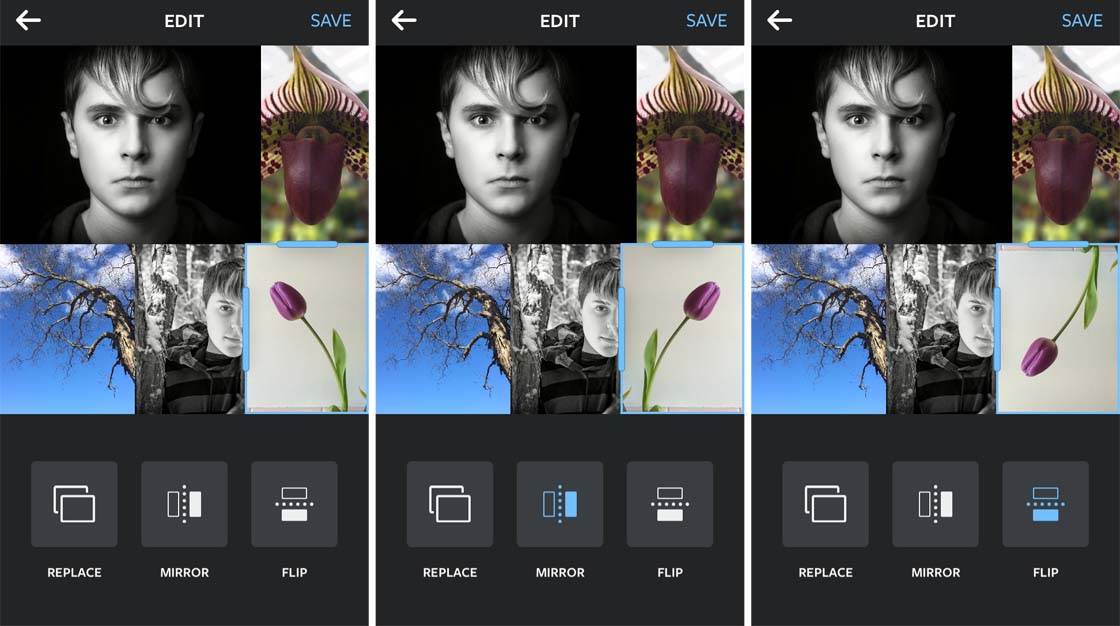
Вы также можете использовать инструменты Mirror и Flip, чтобы изменить ориентацию определенных изображений в сетке макета. Просто нажмите на фотографию, чтобы выбрать ее, а затем нажмите один или оба инструмента «Зеркало» и «Перевернуть», чтобы изменить ее ориентацию. Это удобная функция, которая поможет сбалансировать расположение изображений в сетке макета.
Сохраните свой коллаж
После того как вы создали коллаж по своему вкусу, просто нажмите кнопку «Сохранить» в правом верхнем углу, чтобы сохранить изображение прямо в Camera Roll.
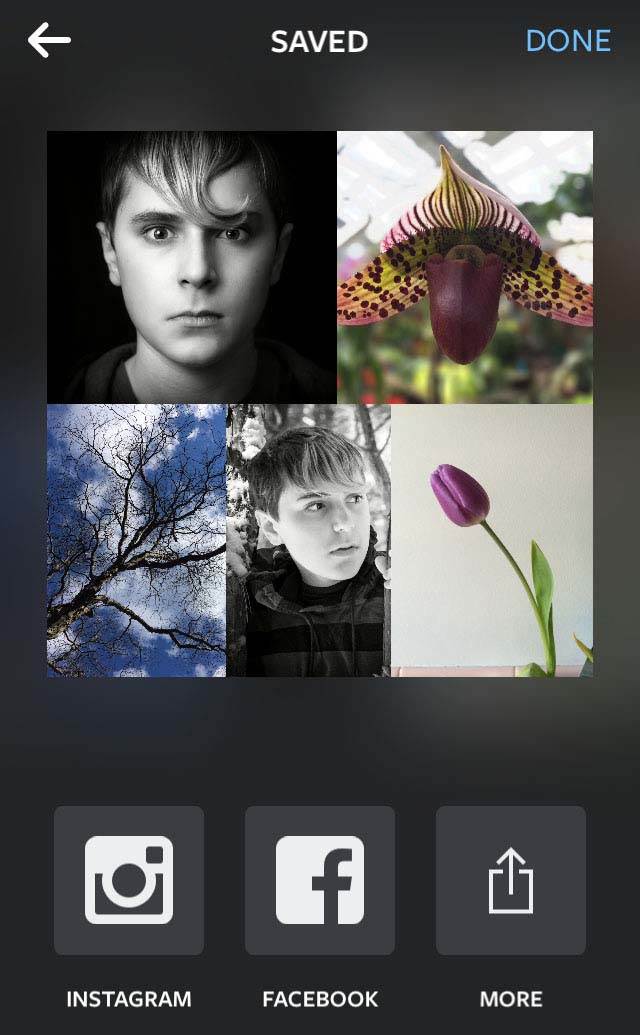
После этого у вас появятся дополнительные возможности поделиться коллажем в Instagram (естественно), Facebook и другие варианты, включая текстовое сообщение, электронную почту и т. д.
Вы можете поделиться своим коллажем с другими пользователями.
Как видите, Layout очень проста в использовании и дает отличные результаты благодаря чистому и простому дизайну. Здесь нет странных границ, накладок или макетов, что выгодно отличает его от других приложений для создания коллажей. Я определенно рекомендую его для создания коллажей, даже если вы не пользуетесь Instagram.